Android führt den Markt hinsichtlich mobiler Betriebssysteme an. Dennoch kehren immer mehr Nutzer dem Google-OS den Rücken und steigen auf ein iPhone um. Ausschlaggebend dafür ist vor allem die Display-Größe der iPhone-Modelle, die in den vergangenen Jahren sukzessive gestiegen ist. Doch auch Nutzer von Huawei-Smartphones verlassen das Ökosystem der Chinesen, da bei neuen Modellen die Google-Dienste fehlen. Eine Alternative: das iPhone. Wenn du Dateien von deinem Android-Smartphone auf ein Apple iPhone übertragen willst, hast du mehrere Möglichkeiten. Ein Umzug lässt sich sowohl über den PC als auch über die Cloud realisieren. Den einfachsten Weg bietet die offizielle App von Apple “Move to iOS”.
Kontakte, Fotos, Apps und Co: Diese Dateien kannst du mit Move to iOS umziehen
Mit der App “Move to iOS” kannst du neben Kontakten auch Nachrichten sowie Fotos und Videos von einem Android-Handy auf ein iOS-Gerät übertragen. Auch Lesezeichen aus dem Browser, E-Mail-Accounts sowie Kalender und kostenlose Apps lassen sich umziehen. Dabei spielt es keine Rolle, ob man von einem Android-Smartphone von Samsung, Huawei, Nokia oder Xiaomi zum iPhone wechselt. Die App ist kostenlos im Google Play Store erhältlich und die einfachste Methode, sämtliche Daten von Android zum iOS-Gerät umzuziehen. Wie einfach der Wechsel ist, zeigt die Schritt-für-Schritt-Anleitung weiter unten im Artikel.
Diese Dateien lassen sich nicht vom Android-Handy auf das iPhone transferieren
Kostenpflichtige Apps lassen sich mit “Move to iOS” nicht übertragen. Auch Bilder, die innerhalb von Apps wie etwa WhatsApp gesichert sind, kannst du nicht vom Android-Gerät auf ein Apple iPhone schieben.
→ Jedes iPhone hat diese geheime Taste, doch fast niemand kennt sie
Hast du die Spielstände deiner Gaming-Apps in der Cloud gespeichert, zum Beispiel wenn du dich mit dem Facebook-Account bei einem Spiel angemeldet hast, lädt die entsprechende App diese auf dem iPhone. Hast du jedoch Google als Cloud-Speicher benutzt, sind die Spielstände weg. Ebenso ist das der Fall, wenn du gar keine Cloud-Lösung genutzt hast. Außerdem kann es sein, dass nicht alle Anwendungen, die man aus dem Google Play Store auf sein Android-Handy heruntergeladen hat, im App Store von Apple vorzufinden sind. Diese werden dann auch nicht auf das iOS-Gerät übertragen.
Handy-Wechsel: Wie lassen sich WhatsApp-Daten von Android auf iOS übertragen?
Zwar hat WhatsApp angekündigt, dass mit einem der nächsten Updates das Übertragen von WhatsApp-Inhalten von Android zu iOS möglich werden soll. Noch ist allerdings nicht bekannt, wann der Messenger diese Funktion freischaltet. Und da es bislang nicht möglich ist, bleibt nur der folgende Weg.
→ Kaum jemand weiß es: Das versteckt Amazon in seinem Prime-Abo
Auch hier hilft die App „Move to iOS“. Du kannst deine WhatsApp-Chats aber nur dann von Android zum iPhone umziehen, wenn du dein iPhone das erste Mal einrichtest. Ist es einmal eingerichtet, ist das mit der App nicht mehr möglich. Wer seine WhatsApp-Chats aber um jeden Preis behalten will, dem können wir die folgende Methode empfehlen, auch wenn man etwas Ausdauer dafür braucht.
WhatsApp mit Backuptrans von Android-Handy zum iPhone umziehen
Wir haben die Software von Backuptrans ausprobiert. Sie kostet umgerechnet etwa 18 Euro und zieht deine WhatsApp-Chats um, wenn du Geduld mitbringst. Hast du Backuptrans gekauft und auf dem Computer installiert, musst du die folgenden Punkte erledigen, damit der Umzug funktioniert:
- USB Debugging Modus (Entwickleroptionen) auf dem Android-Hand in den Einstellungen einschalten
- Drei APKs (Apps, nicht im Play Store zu finden) (AppClone 1 – AppClone 2 – Backuptrans) auf dem Android Handy installieren. Diese sind für alle Android-Handys ab Android 11. Hast du eine anderer Versionsnummer wie Android 10, findest du in dieser Anleitung die richtigen APKs.
- Nachdem du den ersten beiden Apps einige Rechte eingeräumt hast, eröffnen sie nach der Installation auf deinem Android und ein Parallel-WhatsApp samt Google-Konto.
- In der dritten App findest du eine IP-Adresse, die du in der Backuptrans-Software auf dem Computer eingeben musst.
- Anschließend werden alle WhatsApp-Chats inklusive Bildern, Videos und Sprachnachrichten auf den Computer übertragen.
- Währenddessen musst du auf dem iPhone die Sicherung in der iCloud und „Mein iPhone suchen“ unter „Wo ist?“ in den Einstellungen ausschalten.
- Wenn die WhatsApp-Chats vom Android-Handy auf den Computer übertragen wurden, kannst du sein iPhone per USB-Kabel an den PC/Mac anschließen und per Rechtsklick auf das Android-Handy in der Software-Oberfläche die Übertragung aufs iPhone starten. Das kann eine ganze Weile dauern, wenn man einen langen Chat-Verlauf hat.
Der Anbieter der Software hat dazu gleich zwei Anleitungen auf Englisch, die du hier und hier findest. Trivial ist der Vorgang nicht, so viel sei vorab gesagt. Aber: Es funktioniert. Es bleiben sogar die neuen WhatsApp-Chats, wenn man denn schon welche auf dem iPhone hat, erhalten.
Was passiert mit Abos bei Netflix, Spotify und Co.?
Hast du Streaming-Dienste wie Spotify, Deezer oder Netflix auf deinem alten Android-Smartphone genutzt, kannst du diese auch auf einem iOS-Gerät wie dem iPhone oder iPad nutzen. Ein Umzug der Daten ist nicht notwendig, da der Zugang über einen Login erfolgt. Eine Anmeldung in dem jeweiligen Konto der Streaming-App auf dem iPhone genügt. Anschließend kannst du auf deine Playlists und die gesamte Musik-Bibliothek zugreifen. Das Betriebssystem spielt also keine Rolle.
Was sollte man vor der Übertragung der Dateien tun?
Eine Sicherung der Daten vom Android-Handy auf den PC ist nicht notwendig, da bei einem Umzug auf das iPhone die Dateien nur kopiert werden. Anschließend sind diese immer noch auf dem Android-Gerät vorhanden und gehen nicht verloren. Am besten startet man mit einem neuen iPhone. Sollten aber bereits Daten wie Fotos auf dem iPhone hinterlegt sein, empfiehlt sich ein Backup.
→ Smartphone Speicher voll – und nun?
Darüber hinaus solltest du den Speicherplatz im Auge haben. Willst du etwa große Datenmengen wie viele Fotos und Videos übertragen, kann der Speicherplatz, wenn dieser beim neuen Gerät geringer ausfällt als beim alten, knapp werden.
Diese Probleme können beim Daten-Umzug von Android auf das iPhone auftreten
Während der Datenübertragung via “Move to iOS” muss der Bildschirm des Android-Smartphones eingeschaltet sein. Zudem darfst du das Gerät nicht bedienen. Am besten ist, du schaltest das Android-Handy in den Flugmodus. Wenn du nämlich während des Umzugs einen Anruf bekommst, wird der Vorgang abgebrochen. Bei einer Datenmenge von rund 40 GB, was im Test von inside digital anderthalb Stunden dauerte, wäre das sehr ärgerlich.
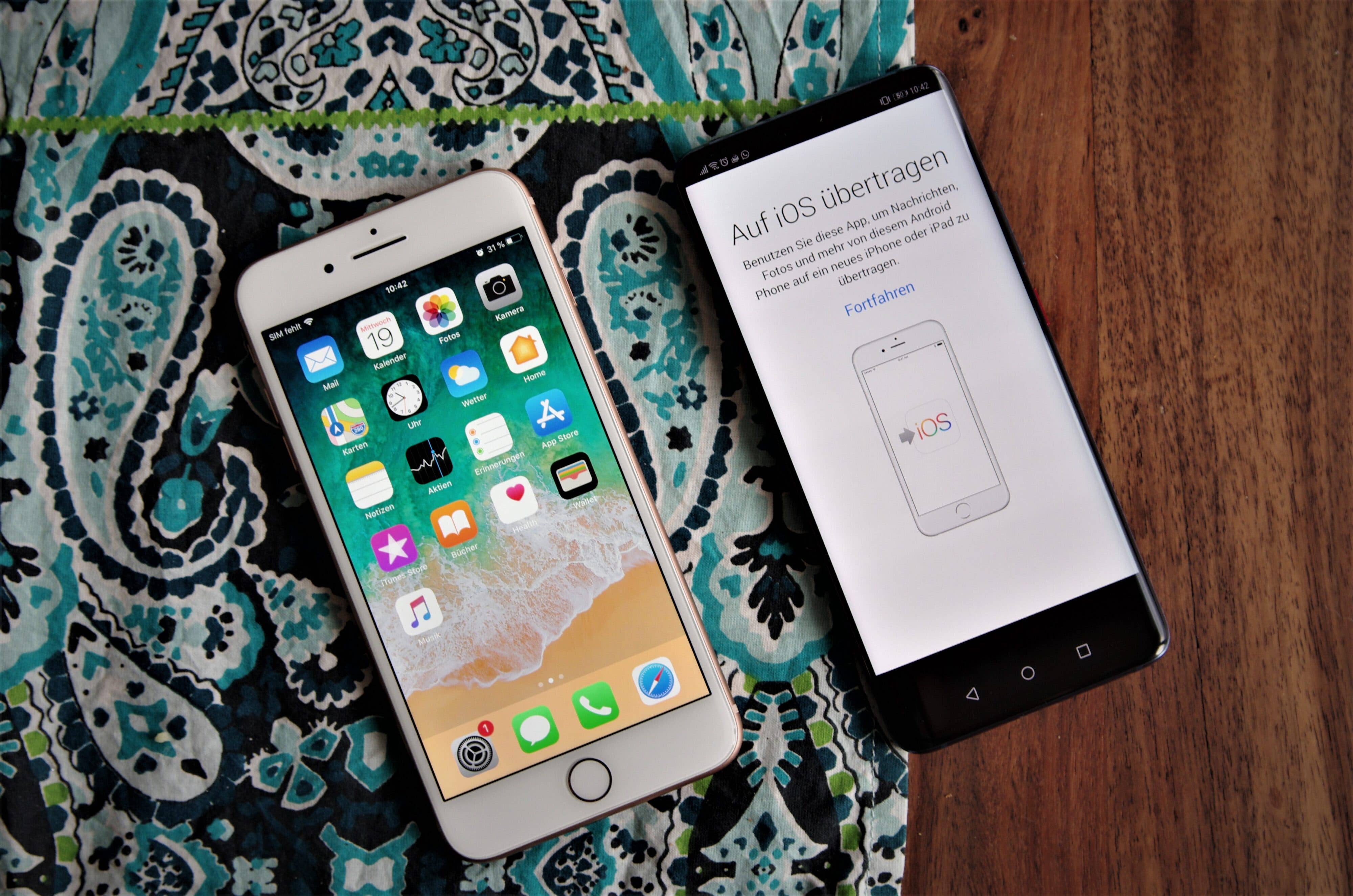
Move to iOS: Schritt-für-Schritt-Anleitung
Zunächst muss der wechselwillige Android-Nutzer die App “Move to iOS” aus dem Google Play Store auf sein Smartphone herunterladen und installieren. Die Anwendung ist kostenlos und wird von allen Smartphones mit Android 4.0 oder neuer unterstützt. Nun geht man wie folgt vor:
- Die App “Move to iOS” auf dem Android-Smartphone starten und den Anweisungen folgen
- Beim allerersten Start des neuen iPhones den Punkt “Daten von Android übertragen” auswählen
- Das iPhone erstellt ein privates Netzwerk und findet das Android-Handy, auf dem die App “Move to iOS” läuft
- Auf dem Android-Gerät den Code eingeben, der auf dem iPhone angezeigt wird
- Zu übertragende Inhalte auswählen
- Bestätigung abwarten
Sobald die ausgewählten Inhalte übertragen wurden, richtet iOS das iPhone ein. So werden etwa E-Mail-Account angelegt und die kostenlosen Apps automatisch auf dem Homescreen hinzugefügt.
Daten überprüfen und Backup anlegen
Nach der Übertragung der Daten vom Android-Telefon auf das iPhone solltest du nachsehen, ob wirklich alle Dateien umgezogen wurden und erst dann das alte Gerät zurücksetzen. Außerdem ist es ratsam, Dateien wie Fotos und Videos auch auf dem Computer und/oder in der Cloud zu sichern. So hat man stets ein Backup, falls man sein Smartphone verliert.
→ WhatsApp-Backup erstellen: So behältst du deine Chats ganz einfach
Fotos und Videos etwa lassen sich ganz einfach per Drag-and-drop vom Android-Handy auf den Computer ziehen. Ähnlich funktioniert es mit einem iPhone. Wer seine Fotos in der Cloud sichert, etwa über Google Fotos (Google Drive) oder in der Dropbox, kann die entsprechende App auch auf dem iPhone oder iPad installieren und die Bilder synchronisieren.





